Ce serait une panique si vous perdiez des données importantes sur votre tablette Samsung, notamment si elles étaient liées à votre travail ou à vos études. Parfois, cela entraînerait de graves pertes. Mais lorsque vous pourrez obtenir les 3 meilleures méthodes de récupération de données sur tablette Samsung dans cet article, vous ne vous sentirez plus mal en perdant les fichiers vitaux. Avant la récupération, vous devez arrêter d'utiliser cette tablette Samsung et récupérer les données supprimées dès que possible. Ensuite, vous pourriez probablement le récupérer.

Récupérer des fichiers supprimés à partir d’une application professionnelle est le meilleur choix. Cette récupération de données sur tablette Samsung - Samsung Data Recovery , est une application fiable pour vous. Il peut récupérer rapidement plusieurs données et contient une variété de types. C’est donc pour cela qu’il est fiable.
1. Récupérez facilement les données supprimées de la tablette Samsung.
2. Outre la tablette Samsung, il prend également en charge la récupération du Samsung Galaxy .
3. Large couverture des données, afin que vous puissiez récupérer des photos supprimées , des journaux d'appels, des messages texte, des contacts, de la musique, des vidéos, des documents, etc.
4. Vous pouvez utiliser cette application pour sauvegarder les données de la tablette Samsung et du téléphone Samsung sur l'ordinateur.
5. À l'aide d'un câble USB, vous pouvez établir une connexion stable entre la tablette Samsung et le PC.
6. Tant que vous téléchargez la version Mac, elle fonctionne efficacement avec l'ordinateur Mac.
7. Il convient à la plupart des tablettes Samsung et des téléphones Samsung, tels que Samsung Galaxy Tab S/Galaxy Tab 4/Galaxy Tab S5e/Galaxy Tab S6/Galaxy Tab A/Galaxy Tab A 8,0/Galaxy Tab A 10.1/ Galaxy Book S/Galaxy View2, Samsung Galaxy S20/S10/S9/S8/S7/S6/S5, Samsung Note 10+/Note 10/Note 9/Note 8/Note 7, Samsung A50/A10e/A20, et plus encore.
8. Prend en charge de nombreux autres téléphones Android, comme Sony Xperia 1 II/Xperia 1/Xperia 5, HTC Wildfire R70/Wildfire X/Desire 19s, Motorola Moto G puissant/Razr/E6/E6 Play/E5G8 Play/G8 Plus/One Zoom. , Huawei, Vivo, OPPO, Xiaomi, etc.
Téléchargez gratuitement cette application Samsung Data Recovery ci-dessous.
Étape 1. Préparation du travail
Tout d'abord, vous devez télécharger et installer cette application de récupération de tablette Samsung sur l'ordinateur. Ensuite, installez-le et exécutez le programme.
Étape 2 : Connectez la tablette Samsung à l’ordinateur
Deuxièmement, veuillez connecter votre tablette Samsung à l'ordinateur à l'aide d'un câble USB. Et vous devez activer le débogage USB sur la tablette. Le logiciel vérifiera rapidement votre appareil.
Étape 3 : Récupérer les données sur la tablette Samsung
- Une fois connecté, les types de données de votre tablette Samsung s'affichent sur l'écran, veuillez appuyer sur l'icône « Suivant » et choisissez un mode de numérisation.

- Une fois terminé, vous pouvez voir la liste à gauche qui contient le contenu de la tablette Samsung. En cliquant sur l'un d'eux, vous pouvez faire une sélection sur les données supprimées. Appuyez enfin sur le bouton " Récupérer ". Les données supprimées seront récupérées sur la tablette Samsung.

Voir également:
C'est pénible de perdre les photos mémorables du téléphone Samsung et vous devez immédiatement restaurer les photos perdues de Samsung . C'est le meilleur moment pour les récupérer.
Cliquez ici et vous pourrez obtenir des solutions utiles pour réparer un téléphone Samsung suspendu .
Les utilisateurs de Google peuvent télécharger des types de fichiers sur Google Drive hautement compatibles avec différents formats de données. Ce sont de bonnes nouvelles. Cependant, vous constaterez peut-être que vous perdez de temps en temps vos fichiers sur Google Drive. On suppose que vous les avez mis à la poubelle mais vous l'avez complètement oublié. Si vous êtes dans cette situation, vous pouvez obtenir des conseils pour récupérer les fichiers supprimés dans cette partie.
Bonus : si vous avez supprimé les fichiers sur 60 jours, vous ne pouvez pas les récupérer de cette manière car Google Drive enregistre vos fichiers supprimés pendant 60 jours uniquement.
Étape 1 : Installez Google Drive
Surtout, vérifiez votre tablette pour confirmer si vous supprimez Google Drive et connectez la tablette Samsung au WiFi. Si vous avez supprimé Google Drive, veuillez télécharger et installer Google Drive depuis Google Play.
Étape 2 : Connectez-vous à Google Drive
Appuyez sur l'icône Drive et vous devez vous connecter avec votre compte Google sur lequel vous avez supprimé les fichiers la dernière fois.
Étape 3 : restaurer les fichiers depuis la corbeille
- Lors de la connexion, vous devez appuyer sur l'icône " Menu " en haut à gauche et il s'agit de trois lignes horizontales. Appuyez ensuite sur l'option " Corbeille " dans la liste et vous pourrez voir les fichiers supprimés à l'écran.
- Choisissez maintenant les fichiers supprimés que vous souhaitez et cliquez sur l'icône " Restaurer ". Attendez un moment, vous pouvez récupérer les fichiers supprimés sur la tablette Samsung.

Lire aussi :
Lorsque vous souhaitez enregistrer le nouveau numéro des journaux d'appels mais que vous l'avez supprimé par un mauvais appui, comment récupérer rapidement les journaux d'appels supprimés sur Samsung ? Essayons avec ces 4 façons.
Vous pouvez désormais récupérer rapidement des photos Snapchat depuis votre téléphone Android . Maîtrisons ces outils de récupération.
L'utilisation d'un câble USB peut en réalité récupérer les données supprimées sur la tablette Samsung. Mais il n'est pas valable sur les contacts, l'historique des appels ou les SMS. En fait, après avoir sauvegardé les fichiers multimédias de la tablette Samsung sur l'ordinateur, même si vous avez complètement supprimé ces fichiers sur la tablette Samsung, vous pouvez les récupérer facilement de l'ordinateur vers la tablette Samsung avec le câble USB.
Étape 1 : Connectez la tablette Samsung au PC
Au début, veuillez connecter la tablette Samsung au PC avec un câble USB. Si vous y êtes invité, vous feriez mieux d'appuyer sur l'option " Autoriser " sur la tablette.
Étape 2 : ouvrez le dossier de Samsung
Double-cliquez ensuite pour entrer dans l'icône « Ce PC ». Sous « Appareils et lecteurs », vous pouvez voir votre appareil Samsung, puis le saisir.

Étape 3 : Rechercher les fichiers à restaurer
- Sur l'ordinateur, accédez au dossier qui stocke les fichiers de sauvegarde, puis touchez un fichier et cliquez avec le bouton droit de la souris. Ensuite, choisissez l'option " Copier " sur la petite fenêtre.
- Une fois terminé, allez dans le dossier de la tablette Samsung, puis collez-y le fichier copié. Vous restaurerez le fichier sur la tablette Samsung en quelques minutes.
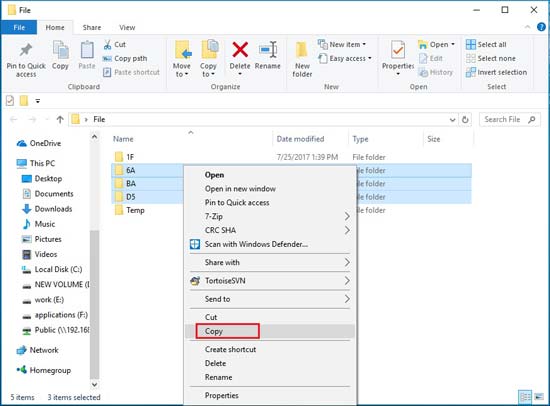

Il est très difficile pour nous de trouver 3 conseils sur la récupération de données sur tablette Samsung, et nous espérons que vous pourrez obtenir une méthode utile à partir de cet article. En tant qu'application de récupération de tablette Samsung mature - Samsung Data Recovery , elle offrira des services avec expertise après son téléchargement. Pourquoi n'essayez-vous pas ce logiciel ?
Articles Liés
Comment récupérer les données perdues de la carte Micro SD Samsung
Samsung File Transfer pour Mac - Comment transférer des fichiers Samsung sur Mac ?
Comment connecter un téléphone Samsung à un PC en 2023 ? - 5 façons simples
4 méthodes pratiques : transférer rapidement des données de Samsung vers Huawei
Excellent guide sur la façon d'effacer complètement et rapidement un téléphone Samsung
Copyright © samsung-messages-backup.com Tous droits réservés.